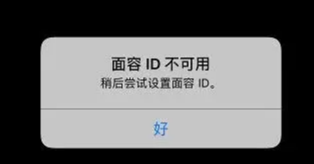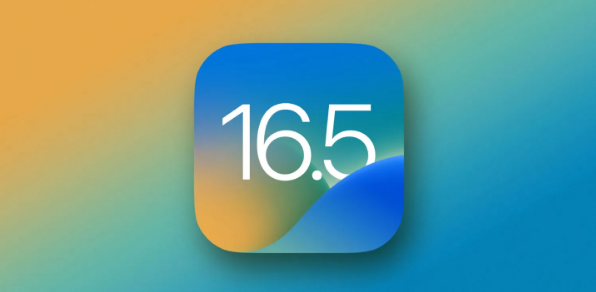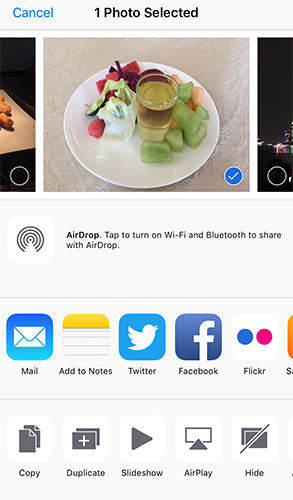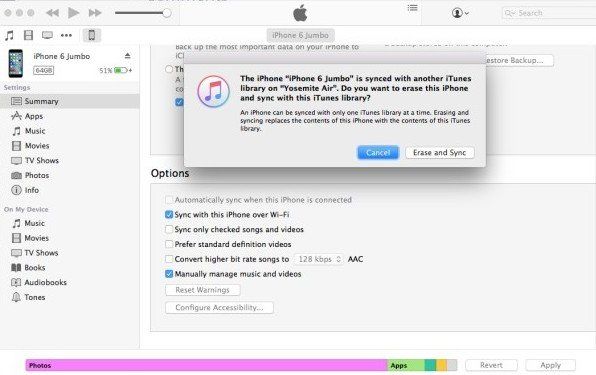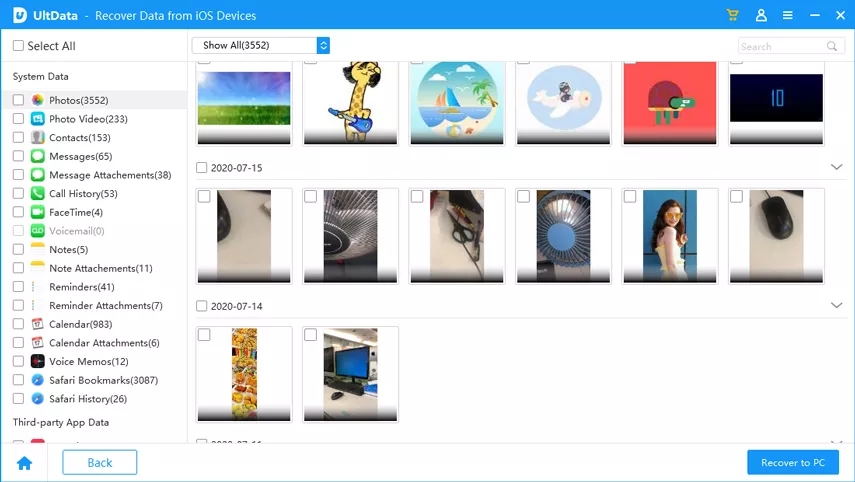如果你的iPhone遇到滑动屏幕掉帧、黑屏无反应、卡在app界面等问题,你会如何解决?
虽然苹果的系统在流畅度方面表现不错,但iPhone出现黑屏、白苹果、自动重启、死机等问题仍然是常见现象。

苹果用户必须掌握的一项操作就是强制重启,这是解决iOS系统问题的首选方法。当遇到问题时,强制重启可以帮助恢复系统稳定性。无论是应用程序崩溃、设备冻结还是无响应,强制重启都可以帮助解决这些问题。要强制重新启动,请按住设备上的电源按钮和音量按钮,直到设备重新启动。这个操作简单易行,这对于苹果用户来说非常重要。
当苹果遇到iOS系统故障需要强制重启时,你知道该怎么做吗?
小编整理了所有iPhone机型的强制重启操作方法。根据手机型号,选择相应的强制重启方式。
一、全面屏型设备
iPhone8及以后全面屏机型,包括最新的iPhone13、iPhone12等,iPad操作与同期iPhone相同。
以下是全屏苹果机型强制重启的步骤:
1. 首先,按住手机上的音量增大按钮,然后快速松开。
2. 然后,按住手机上的音量调低按钮并快速松开。
3. 接下来,继续按住手机侧面的电源按钮,直到出现Apple徽标。
4. 最后松开侧面电源按钮并等待手机重新启动。
通过以上操作,你的全屏苹果机型将会被强制重启。当您遇到系统崩溃、无响应或其他问题时,此方法非常有用。请注意,在执行强制重启之前,建议您尝试正常关闭,然后重新启动以确保问题得到解决。
步骤1:分别快速按下iPhone的音量加、减键;
第二步:按住电源键;
第三步:当你看到iPhone屏幕变黑并出现Apple标志时,你就可以松开所有按钮了。
第四步:耐心等待设备重启即可完成整个过程。

二、iPhone 7、iPhone 7 Plus等
对于iPhone 7、iPhone 7 Plus等机型以及同期的iPad,我们可以采取以下步骤强制重启:
步骤一:同时按住电源键和音量减键;
第二步:当你看到iPhone屏幕变黑后出现Apple标志时,松开所有按钮;
第三步:等待设备重启。

三、设有Home键设备
iPhone6s及之前的iPhone机型都配备了Home操作按钮,同时期iPad和iPhone机型的操作方法一致。
如果您的Apple 设备出现问题,您可能需要执行强制重启。以下是如何执行强制重启的步骤:
1. 首先,找到设备上的“主页”按钮。 Home按钮通常位于设备底部中央,是一个圆形按钮。
2. 接下来,同时按住主页按钮和电源按钮(通常位于设备的顶部或侧面)。需要注意的是,需要按住这两个按钮一段时间,一般是10秒左右。
3. 按住两个按钮时,您将看到设备的屏幕变黑,然后重新启动。您可以松开两个按钮并等待设备重新启动。
4.等待设备重启后,您会看到屏幕上出现Apple标志,表示设备已开始重启。
通过执行上述步骤,您的Apple设备应该能够成功强制重启。请注意,强制重新启动可能会导致您正在处理的任务或应用程序丢失,因此请在必要时使用此方法。
步骤一:同时按住Home键和电源键;
第二步:当你看到iPhone屏幕变黑后出现Apple标志时,松开所有按钮;
第三步:等待设备重启。

当你的iPhone或iPad出现白屏、白苹果、黑屏等情况,或者卡住无法恢复正常时,很可能是系统出现了严重故障。为了解决这个问题,您可以尝试进行iOS系统修复操作。
例如,苹果手机修复工具可以轻松修复白苹果、黑屏、不停重启、卡在恢复模式、更新失败、无法开机等150+种iOS设备系统问题。您还可以免费一键进入和退出iPhone 恢复模式。
修复步骤也很简单,如下:
步骤1:首先,您需要下载并打开iPhone维修工具。然后,使用USB数据线将iPhone连接到电脑。接下来,单击“开始”按钮开始修复过程。
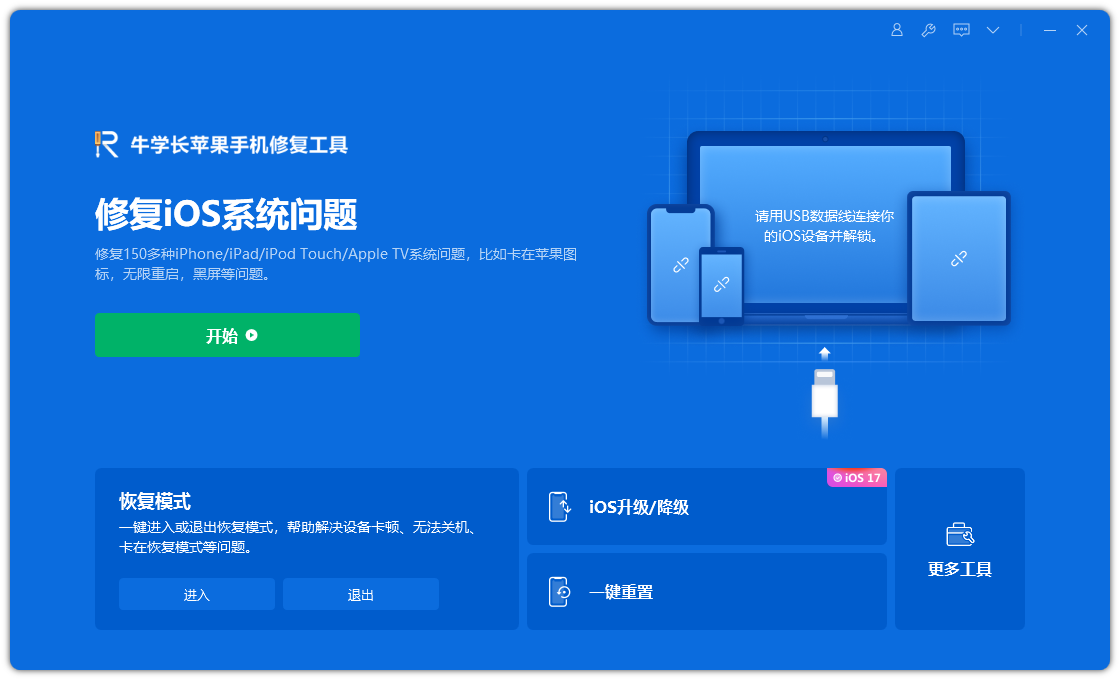
步骤2:选择修复模式,优先选择“标准修复”,以免丢失设备数据。
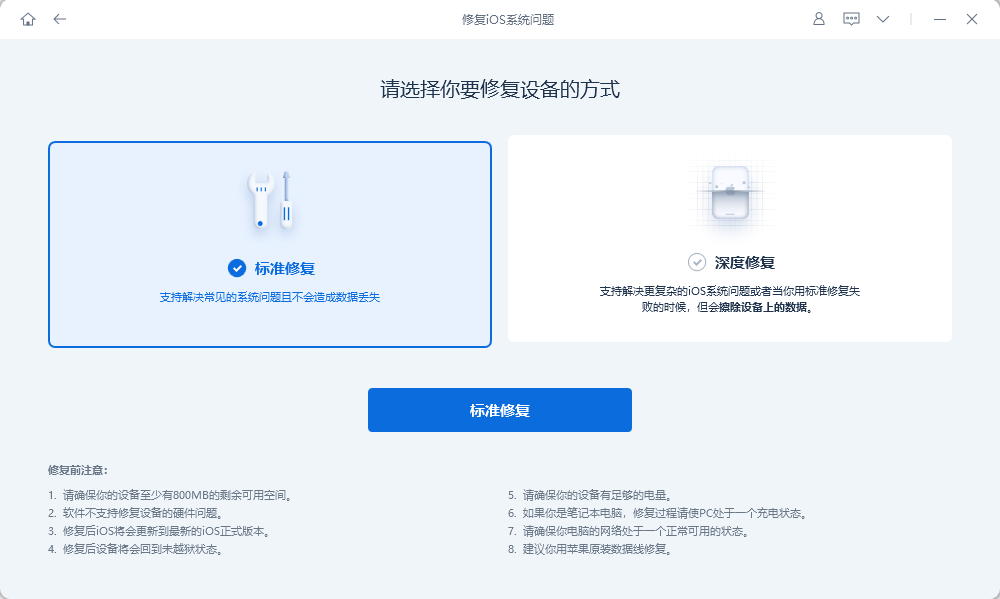
第三步:点击“下载固件”,下载成功后开始修复。整个修复过程大约需要10分钟。注意不要断开数据线,等待显示“修复完成”。
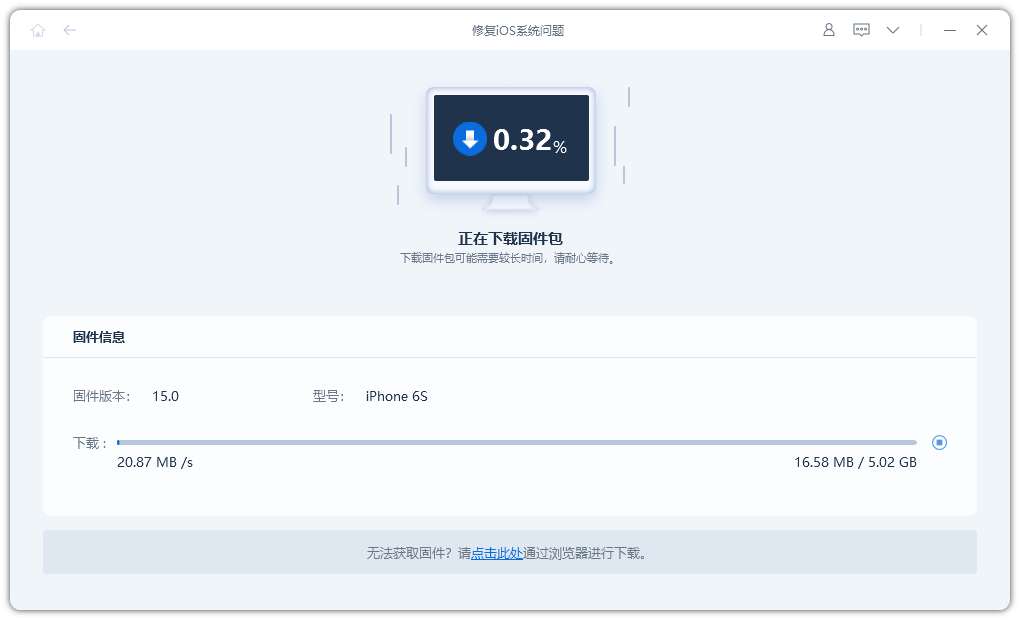
以上是解决iPhone 2022死机、黑屏无反应问题的最新强制重启方法总结的详细信息。更多资讯请关注9158app其他相关文章!